Možnosti firmvéru systému BIOS
BIOS (alebo jeho modernejšia verzia UEFI) je nízkoúrovňový základný počítačový riadiaci program, zabudovaný v špeciálnom čipe na základnej doske. Je však ľahké reflash obsah tohto čipu na väčšine dosiek, a dnes chceme zoznámiť vás s metódami vykonávania tohto postupu.
obsah
Ako blesk BIOS
Na začiatok, povedzme pár slov o tom, kedy je potrebné flash BIOS a či to stojí za to vôbec. Firmvér je určite potrebný len na opravu chýb, podporu aktualizovaných hardvérových komponentov (pamäť, procesor, grafická karta) alebo pridanie nových funkcií (napríklad podpora virtualizácie). V iných situáciách by sa človek mal riadiť zásadou „práce - nedotýkať sa“, pretože potenciálne riziko prevyšuje možné výhody.
Pozri tiež: Mal by som preflashovať BIOS
Priamo, firmware metódy môžu byť rozdelené do troch skupín: firmware z operačného systému (hlavne rodiny Windows), aktualizácia z flash disku cez DOS-shell alebo samotný BIOS.
Pred popisom možných možností vás upozorňujeme - všetky ďalšie činnosti sa vykonávajú na vlastné nebezpečenstvo a riziko a nie sme zodpovední za problémy, ktoré môžu vzniknúť v procese vykonávania postupov!
Príprava na blikanie
Pred postupmi musíte pripraviť: zistiť aktuálnu verziu systému BIOS a prevziať príslušnú verziu softvéru z webovej stránky výrobcu základnej dosky.
Zistite verziu systému BIOS
Ak chcete prevziať príslušný softvérový balík, musíte určiť verziu aktuálnej verzie firmvéru. To možno vykonať niekoľkými spôsobmi - prostredníctvom aplikácií tretích strán a systému Windows. 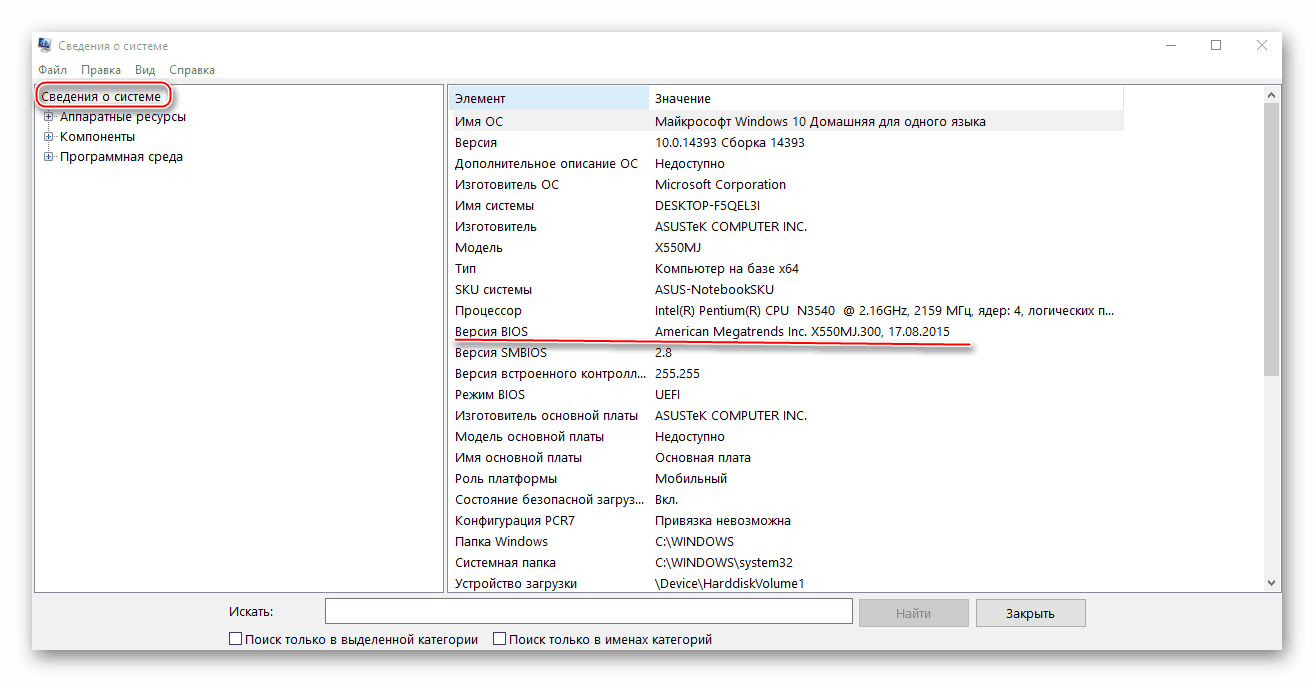
Ďalšie podrobnosti: Ako zistiť verziu systému BIOS
Stiahnite si nový softvér
Ak chcete prevziať príslušný firmvér, mali by ste navštíviť webovú lokalitu výrobcu vašej základnej dosky a prejsť do sekcie podpory, kde nájdete stránku konkrétneho modelu základnej dosky a odtiaľ si môžete stiahnuť jednu z dostupných súprav firmvéru. 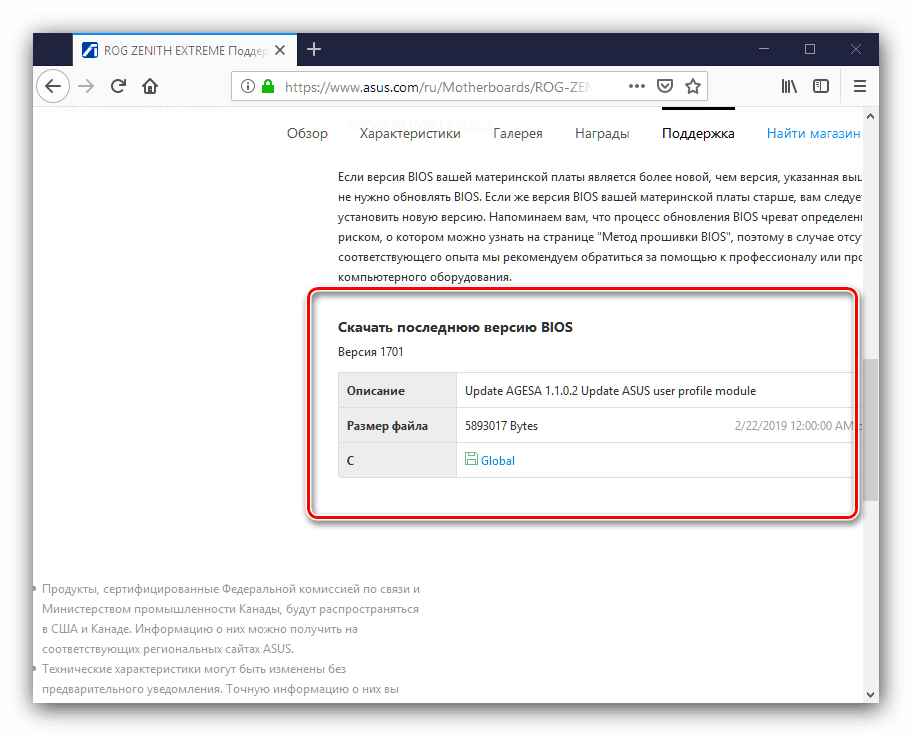
Varovanie! Prevezmite firmware len z oficiálnych stránok dodávateľa základnej dosky, pretože prevádzka samo-montážnych volieb nie je zaručená a ich inštalácia môže vypnúť dosku!
Spôsoby blikania
Po príprave môžete pokračovať výberom spôsobu inštalácie novej verzie firmvéru.
Metóda 1: Nástroje pre operačný systém
Najjednoduchšou možnosťou je spustiť BIOS z operačného systému pomocou špeciálneho softvéru. Najväčší dodávatelia základných dosiek (Gigabyte, ASUS a ASRock) spravidla poskytujú potrebné nástroje.
Ďalšie podrobnosti: Softvér na aktualizáciu systému BIOS
Je veľmi jednoduché použiť takéto riešenia: ak si želáte, vytvorte záložnú kópiu aktuálneho kódu firmvéru, potom vložte súbor s novým firmvérom do utility a nainštalujte ho niekoľkými kliknutiami myšou. Jedinou podmienkou je, že počítač musí byť pripojený k neprerušiteľnému zdroju napájania, pretože ak je proces firmvéru ukončený nesprávne, doska sa „odhlási“ a budete ju musieť preniesť do servisného strediska.
Metóda 2: Aktualizácia z disku Flash
Trochu komplikovanejšia, ale aj spoľahlivejšia metóda je zapísať kódové súbory na USB flash disk a firmvér už z neho cez DOS-shell alebo updater zabudovaný do samotného BIOSu. Samotný postup nie je príliš časovo náročný - už sme ho považovali za samostatný materiál, ktorý odporúčame prečítať. 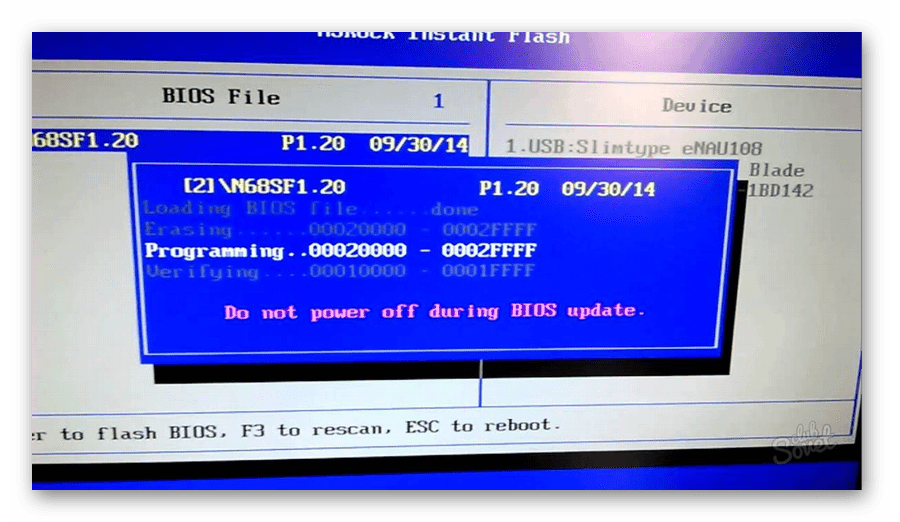
poučenie: Pokyny na aktualizáciu systému BIOS z disku Flash
Metóda 3: Možnosti pre niektorých výrobcov
Mnoho veľkých výrobcov základných dosiek ponúka svoje vlastné metódy BIOS firmware, ktoré sú typické len pre modely tejto alebo tej značky. V prvom rade ide o notebooky, ale je to typické aj pre niektoré desktopové riešenia, najmä pravítka pre hráčov, ktorí majú pokročilé funkcie.
Prečítajte si viac: firmware systému BIOS na zariadeniach ASUS , gigabyte , Lenovo , HP , MSI
Metóda 4: Blikanie hardvéru
Najviac technický komplexný variant (a jediný dostupný pre niektoré základné dosky) je hardvérový firmware pomocou špeciálneho programátora. Vo väčšine prípadov to znamená spájanie čipu systému BIOS z dosky, inštaláciu „flash disku“ do programátora a blikanie servisného súboru ROM. Táto možnosť je určená pre skúsených používateľov, takže ak si nie ste istí svojimi schopnosťami, je lepšie dôverovať špecialistovi. Príklad hardvérového firmvéru nájdete na nižšie uvedenom odkaze. 
Ďalšie podrobnosti: Obnovenie BIOSu na predchádzajúcu verziu
záver
BIOS firmware je skôr špecifický postup, ktorý obyčajný užívateľ pravdepodobne nevykonáva. Výrobcovia základnej dosky však túto možnosť zohľadňujú, a preto vyvinuli vhodné nástroje.